Eigen codes
In e-CertNL kunt u eigen codes gebruiken om snel gegevens in te vullen, voorheen bekend als Adresboek of Aanvraaggevens. Op meerdere plekken bij het aanmaken van een aanvraag kunt u hiervan gebruikmaken, zoals op Zending-niveau bij de adressen van Exporteur, Opslag en Consignee, of op Orderregel-niveau Artikelomschrijving en Registraties (afhankelijk van uw sector). Een eigen code is een door uzelf bedachte code om een referentie op te roepen, denk bij voorbeeld aan “Op3” voor uw Opslaglocatie 3, of misschien “xu” voor Exportlocatie Utrecht. Let op: in elk type Eigen code (Afgifteplaats, Artikel, Consignee, etc) kan uw Eigen code maar één keer voorkomen. Het is dus een unieke sleutel binnen dat type, gekoppeld aan bepaalde invulvelden.
U herkent invulvelden waarbij u eigen codes kunt gebruiken aan het plus-icoon dat naast het invulveld staat:

Eigen codes gebruiken
In de formulieren van e-Cert kunt u Eigen codes als volgt toepassen. In elk veld waarin eigen codes in gebruikt kunnen worden, begint u met het typen van de code. Onder uw invulveld verschijnt dan een lijstje met waarden die hieraan voldoen. Hierbij wordt gezocht in alle velden van uw Eigen codes, dus ook in adresregels, plaatsnamen etc. Heeft u bijvoorbeeld meerdere Eigen codes waarin “str” voorkomt en u begint te typen in het veld, verschijnt er een lijstje onder waaruit u de juiste kunt kiezen:
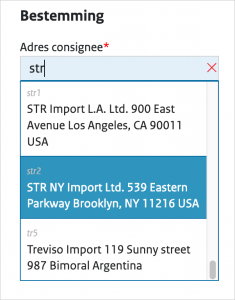
Beheer van Eigen codes
Uw Eigen codes kunt u beheren via onderstaand scherm. Zo kunt u nieuwe codes toevoegen, de bestaande lijst exporteren, een nieuwe lijst importeren of bestaande codes raadplegen, aanpassen of verwijderen.
Als u bestaande Eigen codes aanpast of verwijdert, dan heeft dat geen gevolgen voor bestaande aanvragen: de gegevens in de aanvraag worden niet aangepast of verwijderd. De verandering wordt dus niet automatisch doorgevoerd. Wilt u aangepaste Eigen Codes gebruiken, dan kunt u deze in de formulieren van e-CertNL opnieuw toewijzen binnen een aanvraag.
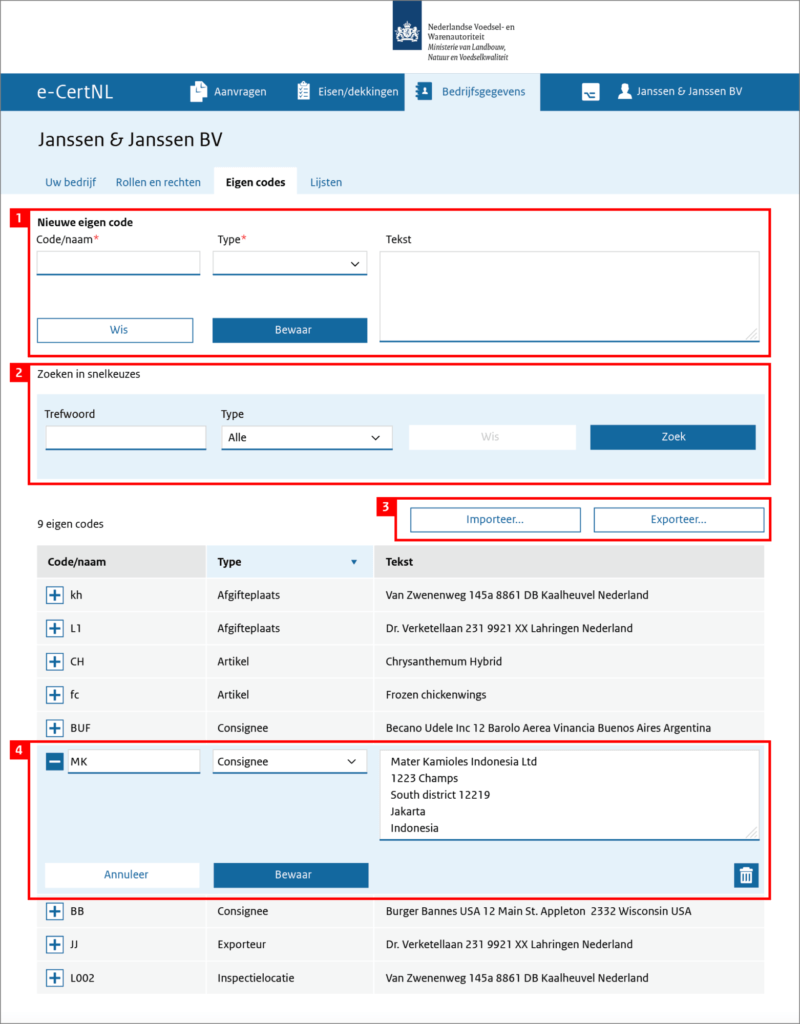
1 Nieuwe eigen code
Vul voor het maken van een nieuwe code een code of naam in die u zich later makkelijk kunt herinneren.Door het type te kiezen bepaald u waar in de applicatie de eigen code beschikbaar wordt. Hiermee wordt ook
bepaald welke velden invulbaar zijn.
2 Zoeken in eigen codes
Met de zoekbox kunt u de lijst eronder beperken, door bijvoorbeeld alleen de eigen codes van het type Artikel te kiezen en vervolgens Zoek te kiezen.
3 Importeren en exporteren
De codelijst kan worden geëxporteerd als CSV-bestand. Ook kunt u een CSV-bestand importeren. In het bijbehorende dialoogscherm geeft u dan aan of het geïmporteerde bestand aanvullend is of de complete lijst moet vervangen:
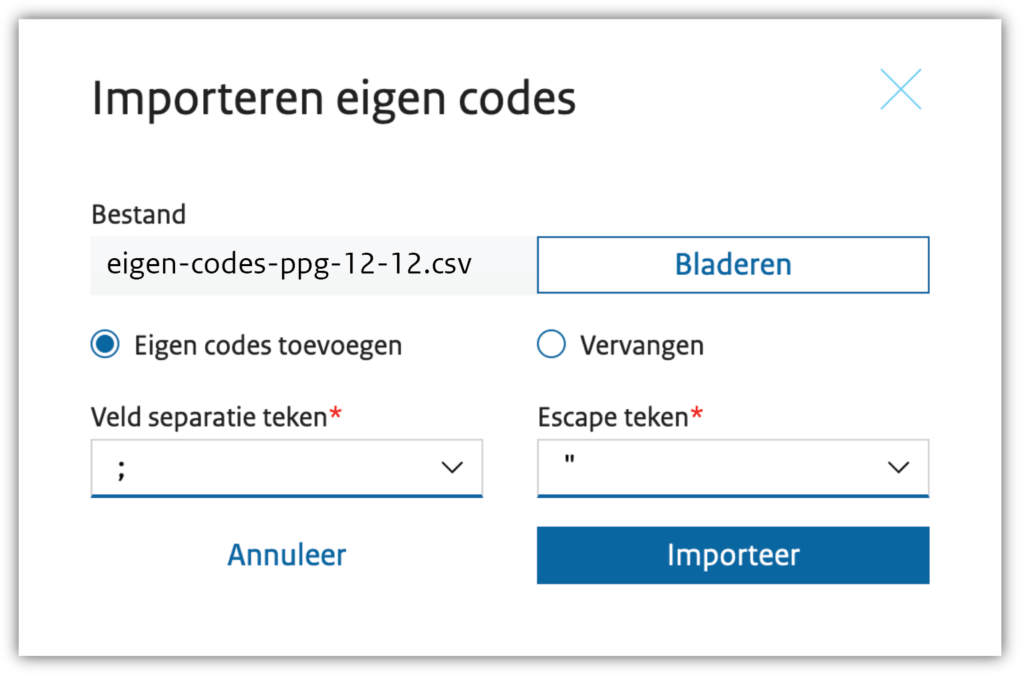
4 Detailgegevens
In de lijst kunt u met het plus-icoon aan het begin van de regel de details tevoorschijn halen en worden de gegevens bewerkbaar. Met het prullenbak-icoon kunt u de eigen code verwijderen.
